Настройка роутера TP-Link с помощью телефона Android - удобный способ управления домашней сетью. Вы можете в любое время и из любого места получить доступ к настройкам и внести изменения.
Для начала подключитесь к Wi-Fi сети, созданной вашим роутером. Убедитесь, что Wi-Fi на вашем телефоне включен и найдите сеть с соответствующим именем (SSID) в списке доступных сетей.
После подключения к сети Wi-Fi откройте веб-браузер на вашем телефоне Android. В адресной строке введите IP-адрес роутера TP-Link, который указан в документации или может быть найден на задней панели роутера. Нажмите клавишу Enter, чтобы перейти к странице входа в настройки роутера.
На странице входа вам потребуется ввести имя пользователя и пароль администратора роутера TP-Link. Обычно они заданы по умолчанию, но вы можете изменить их в настройках роутера. Введите свои учетные данные и нажмите кнопку Войти, чтобы продолжить.
Теперь вы находитесь в области настройки роутера TP-Link. Здесь вы можете настраивать различные параметры сети, включая Wi-Fi, безопасность, управление доступом и другие. Изучите доступные опции и внесите необходимые изменения в зависимости от требований вашей сети.
Шаг 1: Подключение к роутеру TP-Link через телефон Android
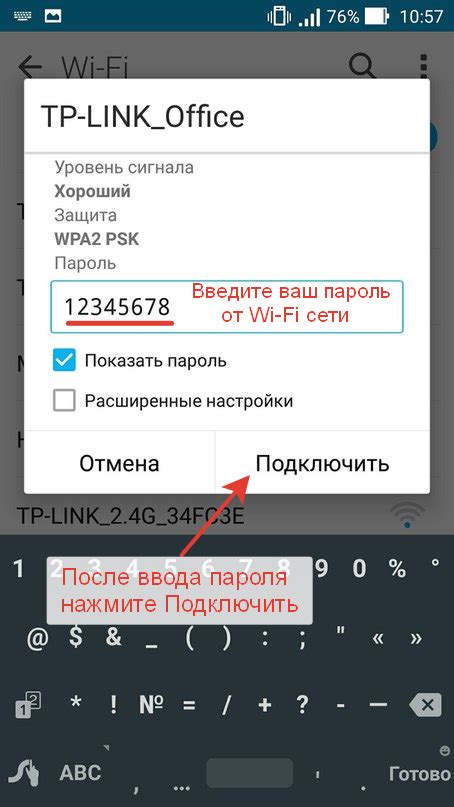
Прежде чем начать настраивать роутер TP-Link с помощью телефона Android, необходимо установить соединение между телефоном и роутером.
1. Убедитесь, что ваш телефон Android подключен к Wi-Fi сети.
2. Запустите приложение "Настройки" на телефоне Android.
3. В меню настроек найдите и выберите раздел "Сети и подключения" или "Сеть и интернет".
4. В разделе "Сети и подключения" выберите "Wi-Fi".
5. Найдите и выберите ваш роутер TP-Link в списке доступных Wi-Fi сетей.
6. После успешного подключения к Wi-Fi сети ваш телефон Android будет связан с роутером TP-Link. Теперь вы готовы приступить к настройке роутера прямо с телефона Android.
Шаг 2: Вход в настройки роутера TP-Link
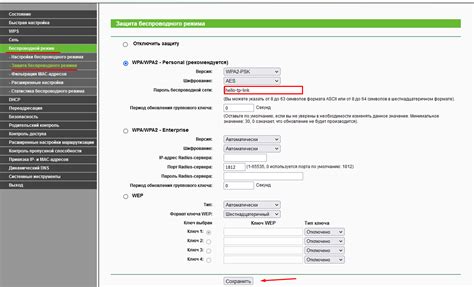
Прежде чем настроить роутер TP-Link, вам необходимо войти в его настройки через веб-интерфейс.
1. Подключите свой Android-телефон к Wi-Fi сети, созданной вашим роутером TP-Link.
2. Откройте веб-браузер на вашем телефоне и введите IP-адрес роутера в адресной строке. Обычно IP-адрес роутера TP-Link - это 192.168.0.1 или 192.168.1.1.
3. Введите имя пользователя и пароль для доступа к настройкам роутера. Имя пользователя по умолчанию - admin, пароль - admin.
| Введите имя, которое будет отображаться для вашей Wi-Fi сети. | |
| Безопасность | Выберите тип безопасности для вашей Wi-Fi сети, рекомендуется использовать WPA2-PSK. |
| Пароль (PSK) | Введите пароль для вашей Wi-Fi сети. Используйте надежный пароль длиной не менее 8 символов, содержащий буквы, цифры и специальные символы. |
| Канал | Выберите наименее загруженный канал для вашей Wi-Fi сети. Можете воспользоваться функцией автоматического выбора канала. |
| Скрытие SSID | Вы можете скрыть имя вашей Wi-Fi сети от других устройств, если это необходимо для повышения безопасности. Однако, имейте в виду, что скрытая сеть всё равно может быть обнаружена и подвержена атакам. |
4. Нажмите "Сохранить" или "Применить" для применения настроек.
Теперь ваш роутер TP-Link настроен для Wi-Fi и безопасности. У вас должно быть надежное и защищенное подключение к интернету на вашем телефоне Android.
Примечание: Рекомендуется периодически изменять пароль для Wi-Fi сети и обновлять прошивку роутера TP-Link, чтобы поддерживать вашу сеть в безопасности.